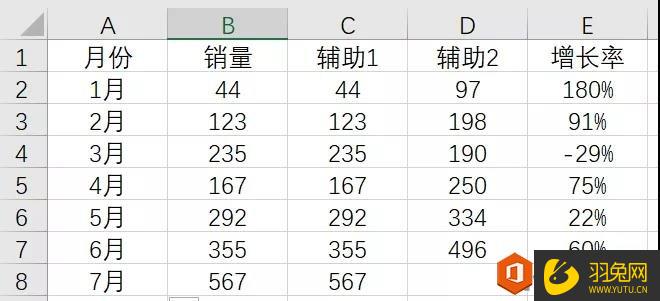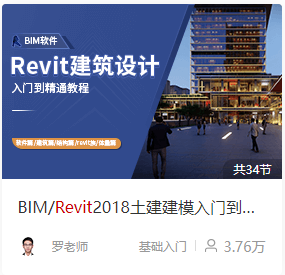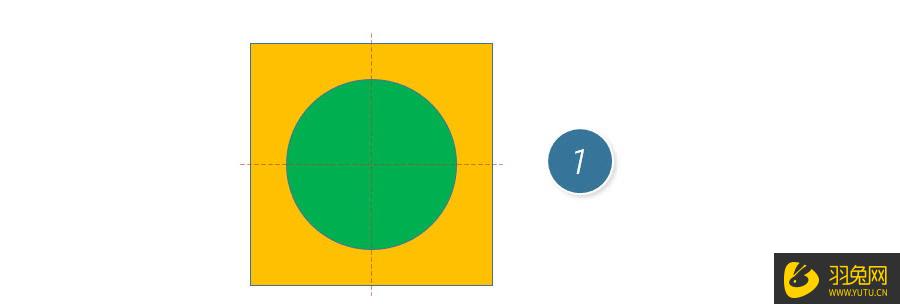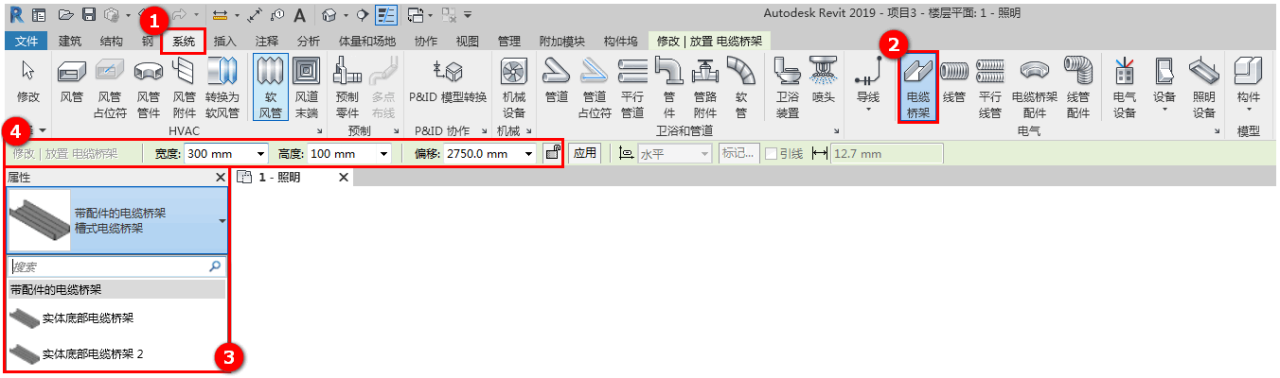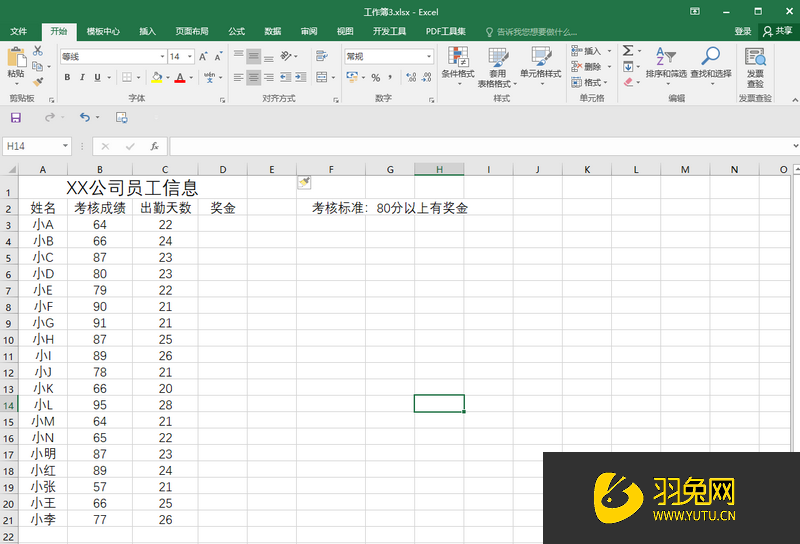AutoCAD矩形怎么画?有哪些方法(autoCAD怎么画矩形)优质
AutoCAD矩形的画法:
【AutoCAD自学。就上云渲染农场。从0基础入门cad制图。软件理论+案例实践。综合提升。今日推荐CAD高级讲师景蓝老师的:AutoCAD完全自学宝典(基础-平面-三维-建模-案例)。105个课程小节。超36万用户已学】
绘制矩形-方法1
在功能区单击矩形按钮。然后再绘图区域任意处点击。确定矩形的一个角点。然后拖动鼠标。在任意处点击。确定第二个角点位置。这时矩形就绘制完成了。
绘制矩形-方法2
输入矩形命令“REC”。按Enter键。然后再绘图区域任意处点击。确定矩形的一个角点。然后拖动鼠标。在任意处点击。确定第二个角点位置。这时矩形就绘制完成了。和第一种方法相似。
如果想在cad中画出指定长和宽的矩形。比如画出长600。宽400的矩形:首先输入命令“REC”。按Enter键。然后输入矩形第一个角点坐标(0,0)(这里意思是把矩形的第一个角点确定在原点位置处)按enter键。然后在输入第二个角点的坐标(600,400)。按enter键。完成绘制。
绘制矩形-方法3
按F8或者点击右下方状态栏中的正交功能。然后我们可以用直线命令“l”绘制出一个长600。宽500的矩形。
综上就是关于“AutoCAD矩形怎么画?有哪些方法?”的解答分享了。是否帮助到你了呢?CAD制图对于很多自学小白来说压力很大。学习难度很强。但其实我们只要跟着视频学习。先将软件的基础功能学会。再结合实际案例进行练手。针对性的学习。这样掌握效果才会更优。总而言之。实践出真理。即刻学习实践CAD视频课吧~
更多精选教程文章推荐
以上是由资深渲染大师 小渲 整理编辑的,如果觉得对你有帮助,可以收藏或分享给身边的人
本文标题:AutoCAD矩形怎么画?有哪些方法(autoCAD怎么画矩形)
本文地址:http://www.hszkedu.com/48437.html ,转载请注明来源:云渲染教程网
友情提示:本站内容均为网友发布,并不代表本站立场,如果本站的信息无意侵犯了您的版权,请联系我们及时处理,分享目的仅供大家学习与参考,不代表云渲染农场的立场!
本文地址:http://www.hszkedu.com/48437.html ,转载请注明来源:云渲染教程网
友情提示:本站内容均为网友发布,并不代表本站立场,如果本站的信息无意侵犯了您的版权,请联系我们及时处理,分享目的仅供大家学习与参考,不代表云渲染农场的立场!